WinRAR解压怎么自动生成文件目录?
(福利推荐:你还在原价购买阿里云服务器?现在阿里云0.8折限时抢购活动来啦!4核8G企业云服务器仅2998元/3年,立即抢购>>>:9i0i.cn/aliyun)
今天我们就来给大家讲讲WinRAR软件生成文件目录的方法,电子文件目录对于你今后查找文件非常的有用,下面我们就来看看详细的教程。
1、点击【开始】菜单,在里面找到【WinRAR】软件,并双击打开(不同的操作系统软件所在的位置可能不一样),如下图,我使用的是Win7系统,需要在【所有程序】中找。

2、打开【WinRAR】软件后,找到你需要生成目录的文件夹,并点击进入这个文件夹,如下图,以【2017年文件】为例。

3、进入【2017年文件】文件夹之后,我们看到,文件夹下的文件非常的多,要是需要找一个文件的时候,查找起来非常的困难。

4、我们全选【2017年文件】文件夹下的所有文件。小技巧,我们全选所有文件的时候,只需要先点击第一个文件,按住键盘上的【Shift】键,然后找到最后一个文件,点击即可完成全选。全选之后文件名会变成蓝色底。

5、我们再点击【WinRAR】软件的【工具】菜单,在下拉菜单中选择【生成报告】,如下图。

6、在【生成报告】对话框中,根据自己的实际需要进行选择。一是生成的文件保存的位置,二是生成的文件格式,三是生成的文件内容。这些都可以根据自己的实际需要进行选择。选择好之后,点击正文的【确定】即可。

7、我们选择保存到【桌面】,生成的格式为【htm】网页格式。

8、打开在桌面生成的【2017年文件.htm】文件,这时你会看到,原来文件夹内的所有文件名称都保存在了这个文件里。

以上就是WinRAR自动生成文件目录的教程,希望大家喜欢,请继续关注程序员之家。
相关推荐:
相关文章

如何在WinRAR中给文件添加注释?winrar添加注释的详细操作流程
如何在WinRAR中给文件添加注释?下文中详细的介绍了winrar添加注释的具体操作流程,感兴趣的朋友不妨阅读下文内容,参考一下吧2019-08-11 WinRAR2019中文版打开有弹窗怎么办?最近有人利用WinRAR的漏洞传播未知勒索软件,但是WinRAR最新版本就可以防范这个问题,但是WinRAR最新版也有一个问题就是每次打开都会弹2019-05-09
WinRAR2019中文版打开有弹窗怎么办?最近有人利用WinRAR的漏洞传播未知勒索软件,但是WinRAR最新版本就可以防范这个问题,但是WinRAR最新版也有一个问题就是每次打开都会弹2019-05-09
文件右键菜单winrar不见了怎么办?恢复WinRAR右键菜单的方法介绍
最近,有很多网友问小编文件右键菜单winrar不见了怎么办?如何恢复?winrar是一款压缩和解压软件,右击文件会有压缩或者解压选项,但是如果右键没有了这些选项要怎么调出来2018-05-24用resource hacker工具去除WinRAR中广告的方法
这篇文章主要介绍了用resource hacker工具去除WinRAR中广告的方法,需要的朋友可以参考下2018-04-23怎么区分WinRAR 5.50无广告版与有广告版?两者对比介绍(附下载地址)
很多用户不懂得如何区分WinRAR无广告版与有广告版,下文小编就为大家带来两者对比介绍,感兴趣的朋友可以一起看看2018-02-01
解压文件出错怎么办?百度网盘、Winrar等解压文件出错解决办法
我们在解压的过程中总会遇到这样的问题,就是解压文件出现报错。我们在解压的过程中电脑有的时候会提示:此解压失败或压缩文件文件已经损坏?导致解压文件失败,下文小编就2018-01-26 压缩软件的出现方面了日常的文件传输,它可以将文件压缩并且可以缩小文件的大小,节省文件传输的时间,那么哪些压缩软件比较好用呢,本文带来的是五种常用的压缩软件介绍2018-01-04
压缩软件的出现方面了日常的文件传输,它可以将文件压缩并且可以缩小文件的大小,节省文件传输的时间,那么哪些压缩软件比较好用呢,本文带来的是五种常用的压缩软件介绍2018-01-04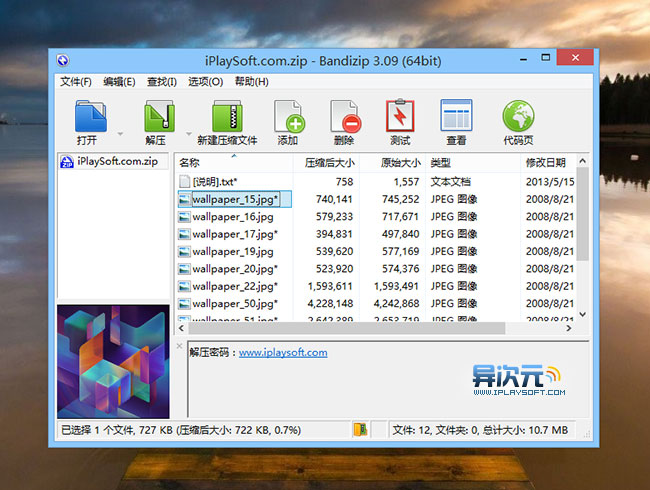
Bandizip 最优秀好用的免费文件压缩/解压缩工具软件 (可替代WinRAR、wi
一直以来 WinRAR/WinZip 占据着无数人的桌面,但很多人可能并不知道它们其实都是收费商业软件,与其使用盗版,我们倒不如寻找免费的正版替代品吧2017-08-31 WinRAR历史使用记录怎么删除?WinRAR中默认是保存历史记录的,该怎么设置才能不保存历史记录呢?下面我们就来看看详细的教程,需要的朋友可以参考下2016-12-14
WinRAR历史使用记录怎么删除?WinRAR中默认是保存历史记录的,该怎么设置才能不保存历史记录呢?下面我们就来看看详细的教程,需要的朋友可以参考下2016-12-14
winrar如何恢复文件关联?winrar恢复文件关联的具体操作流程
winrar如何恢复文件关联?下文中详细的介绍了winrar恢复文件关联的具体操作流程,感兴趣的朋友不妨阅读下文内容,参考一下吧2019-08-11








最新评论